

发布时间:2021-12-29 14: 45: 06
品牌型号:惠普暗影精灵
系统:Windows10
软件版本:Camtasia2021
电脑录屏已经成为现代人在办公和学习时不可或缺的一项使用需求。随着win10系统的普及,越来越多人会使用win10录屏软件来进行日常的电脑录屏操作,同样的,在录屏时也难免会出现一些问题,比如在进行电脑录屏时发现没有声音。今天我们就来了解下win10录屏软件没有声音,win10录屏软件怎么录声音的相关问题。
一、Win10录屏软件没有声音
说到Win10自带的录屏软件大家都知道是Xbox,但是在使用前,这个设置记得一定要打开,Xbox虽然操作简单,但有些隐形设置需要提前调整,比如录屏后视频内容没有声音,跟着下面的步骤修改即可。
1.点击电脑屏幕左下角的“设置”图标。
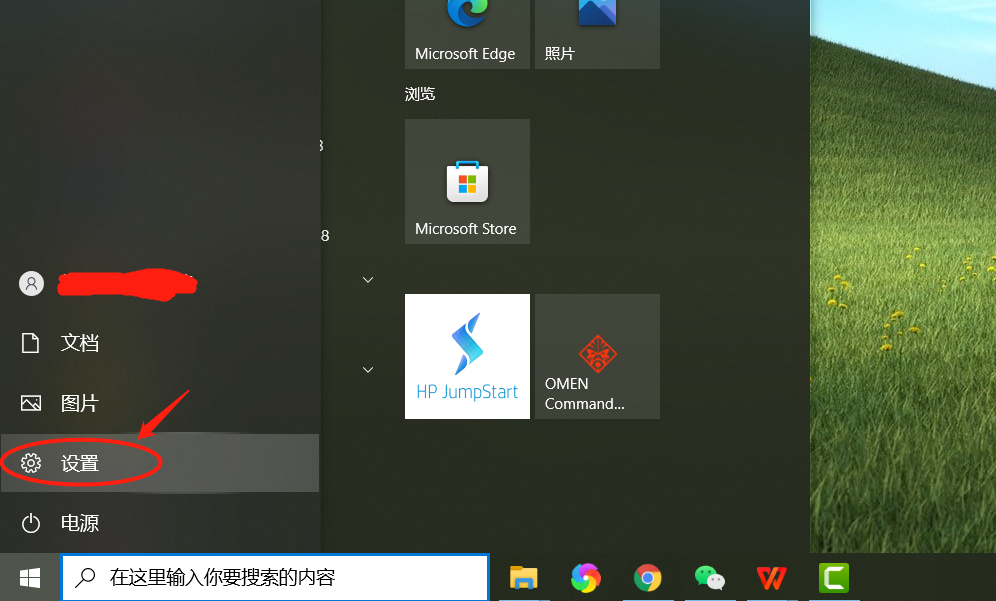
2.在设置内找到“游戏”,鼠标左击。
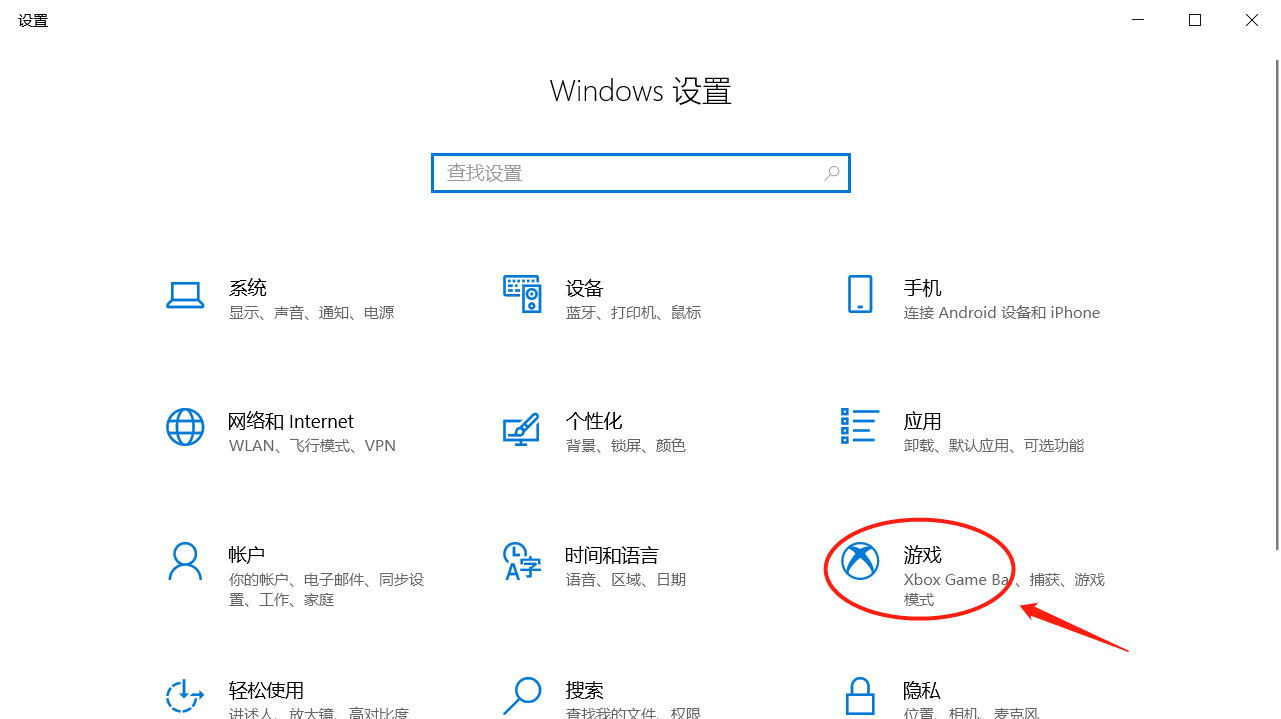
3.点击左侧的“屏幕截图”,鼠标滑到下面,找到“在我录制游戏时录制音频”下方按钮,将其打开即可。
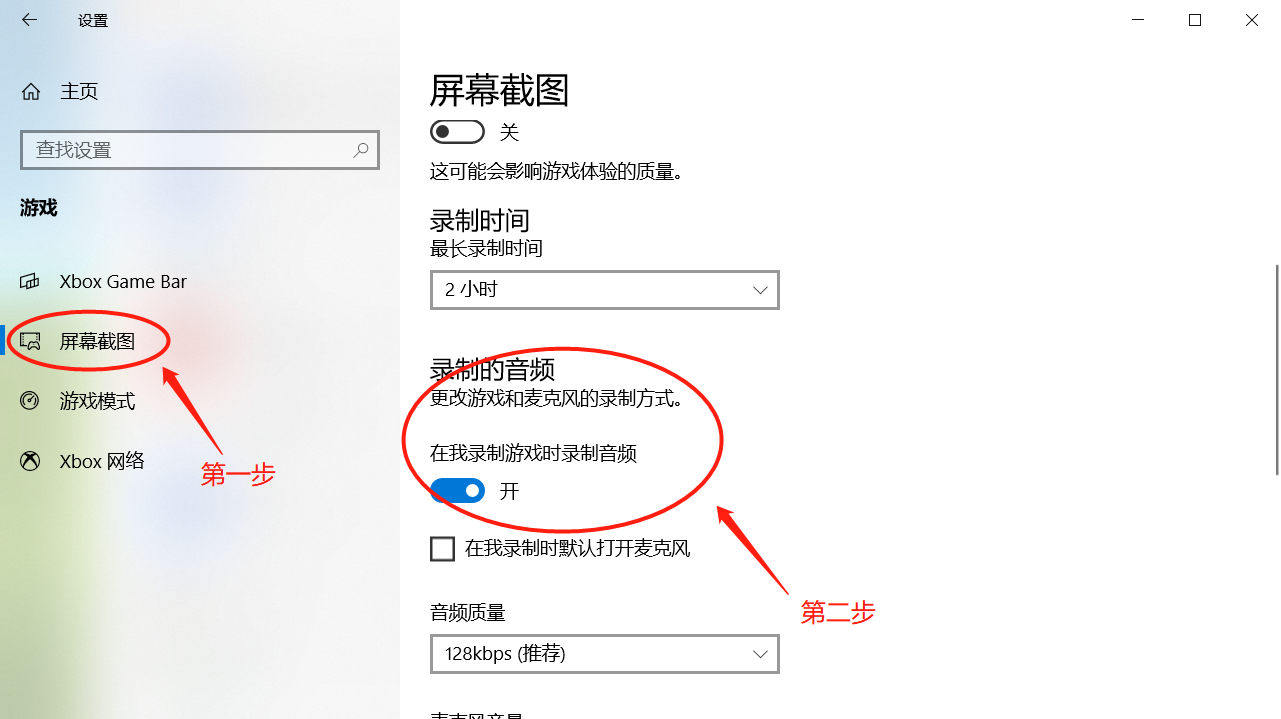
二、Win10录屏软件怎么录声音
WiN自带的录屏软件虽小巧却有个严重的问题,那就是不支持录制桌面以及文件资源管理器,它仅仅是一款gamebar,只有在游戏时才能体现它的优势。如果想要更高阶的录屏软件,小编推荐大家试试Camtasia,它包含了全屏录制、区域录制、摄像头录制、声音录制等多种录制模式,可提供网络课程录制、视频会议录制、游戏录制等多种录制需求,拥有录制屏幕和视频剪辑多种辅助功能,操作起来也非常简单,适合互联网小白,具体的软件录声音可看下面的教程。
1.打开软件
在中文网站下载好Camtasia后,双击打开软件,选择“新建录制”模式。
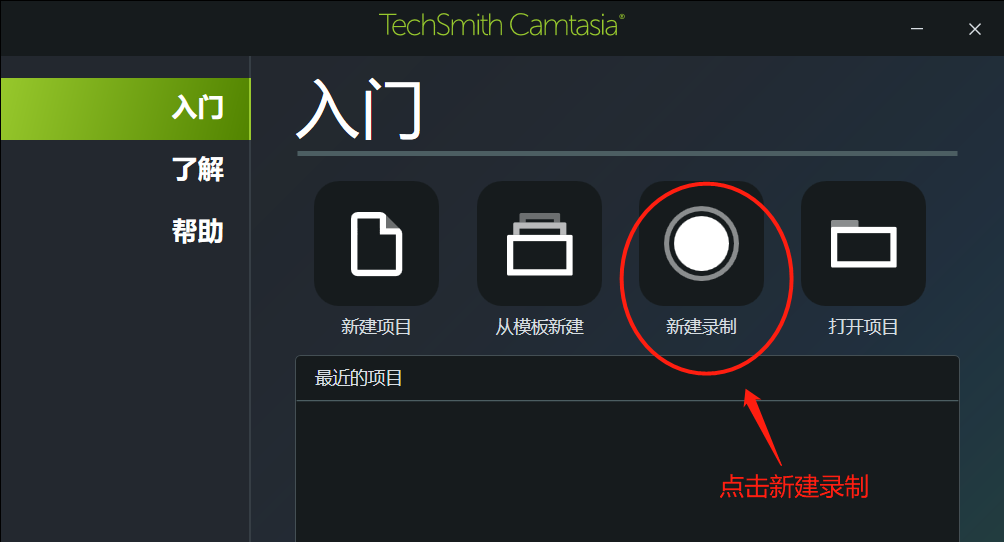
2.录制前设置调整
接着打开图5的“1屏幕录制”和“4系统声音录制”,再点击启动按键,软件便开始运行,电脑系统里的所有声音都会和画面一起录制进来,如果想录电脑系统外的话外音,也可将“3立体声混音”打开。整体下来是不是非常方便,所有的基础功能区都能一目了然,再也不用担心Win10录屏没有声音了。
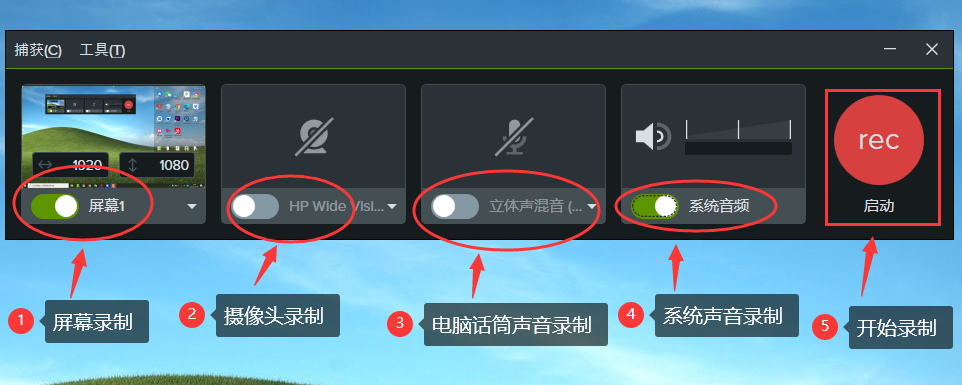
以上就是win10录屏软件没有声音win10录屏软件怎么录声音的相关内容了,相信大家在看完以上内容后也应该了解录屏没有声音的相关原因了。使用一款好的电脑录屏软件能让我们的录屏效率大大提升,电脑录屏软件Camtasia就是一个不错的选择。如果想要了解更多关于Camtasia的相关内容,欢迎访问Camtasia中文网站。
作者:yuki
展开阅读全文
︾